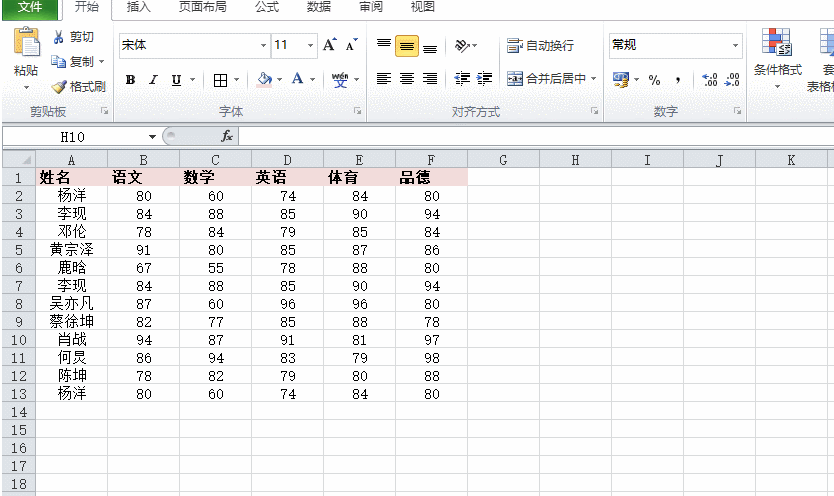Excel-去重复值
 我们在编辑Excel表格的时候,如果数据很多则有可能造成数据的重复输入,这样不仅影响数据的准确性,而且还会浪费我们的时间,不过想要在海量的数据表中找到那些重复值也并非易事,下面小编以Excel 2010为例,教大家几种去除重复值的方法...
我们在编辑Excel表格的时候,如果数据很多则有可能造成数据的重复输入,这样不仅影响数据的准确性,而且还会浪费我们的时间,不过想要在海量的数据表中找到那些重复值也并非易事,下面小编以Excel 2010为例,教大家几种去除重复值的方法...
删除重复项
如下图:我们可以看出这份成绩表中的“姓名”列有重复值出现,那我们该怎么把里面的重复值删除呢?
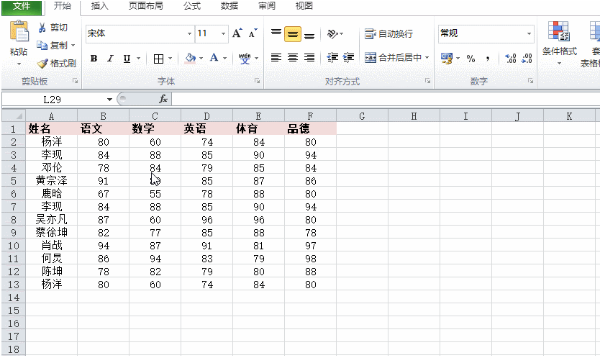
选中“姓名”列,选择“数据”选项卡,单击“数据工具”上面的“删除重复项”,打开“删除重复项警告”窗口;
选择“扩展选定区域”,单击“删除重复项”,打开“删除重复项”窗口,这里可以选择要删除的列,这里小编只勾选“姓名”,如图所示:
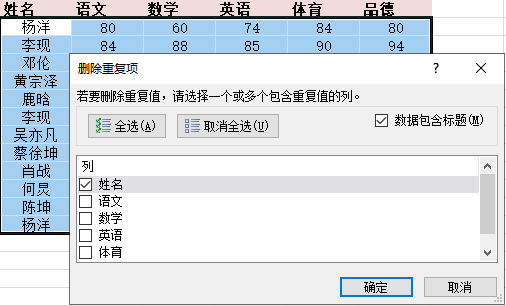
点击“确定”之后,“姓名”列里面的重复值就会被删除。具体操作如下图:
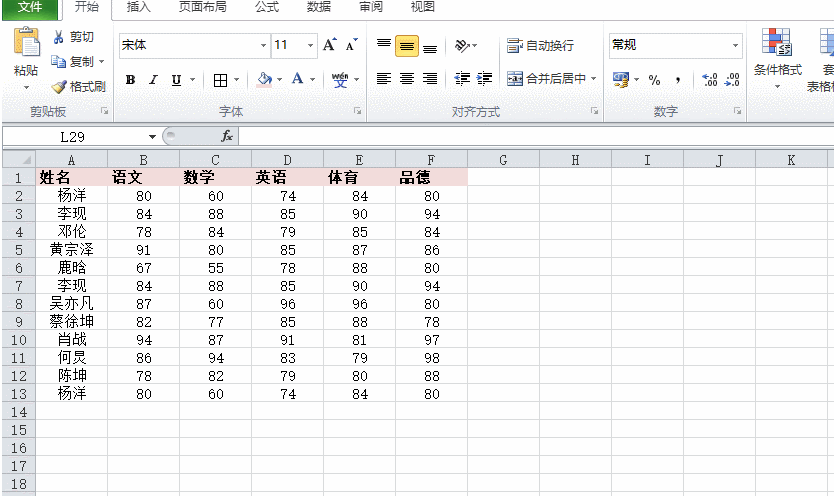
用高级筛选删除
单击“数据”选项卡下的“高级”,打开“高级筛选”窗口,框选整个表格(如:A1:J32),勾选“选择不重复的记录”,单击“确定”,则所有重复记录被删除,并且在表格后没有留空行,具体操作过程如下: